ROCCAT製のマウスは初めて。どのような特徴があるのか体験します。
概要
外観
仕様
詳細
設定
マクロ設定
実際に握った感触
体験
ゲームをしてみよう
便利な設定
総評
良い点
悪い点
まとめ
≪外観≫
しっかりとした外箱でゲーミングマウスとしての存在感をアピールしている。
マウスのカラーはオレンジ。濃すぎず薄すぎずちょうど良い色です。
≪仕様≫
サイズ:120(縦)×70(横)×35(高さ)(単位:mm)
重量:95g(実測でのサイズ。公式サイトには90gと書かれていました。)
現在使用しているマウスが重く大きめと言うこともあり、想像していた大きさよりもやや小ぶりで重さも軽く感じました。
マウスの人差し指・中指を置くポジションはやや右下がりになっています。右手専用と言うことでしょう。
マウスのLEDを光らせると写真右下のような感じです。(赤色)
≪設定≫
ROCCAT公式サポートサイトから専用のドライバーをインストールします。
調整したい項目にマウスを置くと日本語で対応してくれます。(左下黄色□)
左写真:マウスの感度調整
200dpi~8200dpiまで200dpi刻みで41段階調整可能。
個人設定をプロファイルとして5つ保存可能。
右写真:マウスボタンの割り当て
基本は7ボタン+ホイール(前後運動)の設定です。
写真はデフォルト設定で5番がEasy-Shift[+]に設定されています。
Easy-Shift[+]とは
キーボードで「A」ボタンを押すと「a」と打ち出されShiftを押しながら「A」を打つと大文字「A」と打ち出されます。
同じ「A」キーでもShiftを押す押さないで2種類の入力が可能です。
この機能と同じようにマウスをクリックするのとEasy-Shift[+]を押しながらクリックする場合と違う動作を設定できます。
それにより約2倍の設定ができることになります。
ただ使えるボタンと使えないボタンがあります。
たとえば右写真の⑰⑱番なんかは押しても反応しないことがあります。
ここら辺が使いはじめなのでよく分かりませんがマクロ設定を組んでも反応しないパターンがありました。
またゲームによっても違い、使えるゲームと使えないゲームがありました。
ゲームに関しては「体験」の項目で少し書きたいと思います。
左写真:XY軸の調整からサウンドの調整
個人的に設定を弄る場所はほとんど無いです。しいていうならRESETボタンでしょうか。
色々設定ができすぎる為にゴジャゴジャになってリセット乱用パターン。
特徴は「おしゃべり」します。
dpiを変更時に「○○○○dpi」と言うように変更したdpiを音声で教えてくれます。
実際の音声がこちらです。なかなか渋い声の持ち主で聴いてる側もテンション上がります。
日本メーカーなら女性・関西弁などなど音声にこだわりそうです(笑
右写真:光の調整
常時点灯~ゆっくり目の点滅~消灯と3種類選べます。
カラーは決められた色や自分で調合して設定できます。
暗くなってしまいましたがこんな感じです。実際はもっとしっかり発光しています。
プロファイルによって色を変えて今どの設定で操作しているか分かるようにするのがメインでしょう。
左写真:ステータス
どのボタンを何回クリックしただとか履歴です。
公式サイトが英語表記なので探すことができませんでしたが、マウスには「○○○○万回耐久」というような表記がされてるんですが、ステータスをリセットせず実際何万回で壊れるのか調べることができると思います。
右写真:アップデート&サポート
ソフトウェアバージョンUPやサポートサイトへのジャンプです。
バージョンUPすると保証外になりそうなので不具合が出ない限り弄りません。
≪マクロ設定≫
中央下にマクロマネジャーがあります。
デフォルトとして数十種類のゲームやブラウザの機能が設定されています。また一つのマクロ設定に最大255のアクションを登録することが可能です。
私はマクロ設定を弄るのが初めてで使い方がよく分かりません。
しかしデフォルトとして多くのゲームが設定されているのは使いやすく、また自分で設定する際の参考になります。
今回レビュー応募時に選んだゲームはFPSです。
持っているソフトがカウンターストライクとコールオブデューティなので既に設定されています。
これらを使って実際に体験します。また便利な設定として単純なマクロを組んでみたいと思います。(体験の項目)
≪実際に握った感触≫
マウス・キーボードはPCには必需品で一番触る部分だと思います。
マウスによっては使いづらく不便を感じることもあるでしょう。
1:クリックした感触
①②④番は少し柔らかめのソフトタッチ感覚です。
一般的なマウス(マイクロソフト1000)と比べると軽くクリックでき跳ね返りも少ない。
「カチカチ」というより「カシッカシッ」と言う感じです。
③⑧⑨番は硬めで押し込みが必要。
特にホイールのクリックは前後滑りが無いように押すためそれなりに押す力を要求されます。
⑧⑨はデフォルト設定でdpi変更ボタンになっているからか、軽く変更できないように硬めです。
⑥⑦番はすべりの硬さがちょうどいい。硬すぎずズルズル滑り過ぎない。
ホイールをまわすと一段階ずつに「カクカク」と止まりユルユルなホイールではないんだけどカクカクといっても硬い感じではなく自然な感じに止まります。
⑤番は①②④よりも少し柔らかい気がします。
弱いバネがちょこんと付いているような感覚。
デフォルト設定でEasy-Shift[+]に設定されているボタンだからか分かりませんがさらに一段柔らかくなっている気がします。
2:握った感触
私の手の大きさは一般おじさんサイズで大きすぎず小さすぎずと言ったところです。
また、私はペンダコができるほどペンを強く握るタイプ(最近鉛筆持ってないのでタコが小さくなりました。)なのでクリックも強めに押してしまう癖があります。
目をつぶり自然とマウスに手を乗っけると上段の写真のように深めの握りスタイルとなります。
サイドの④⑤.番のちょうど真ん中あたりに親指の第一関節中心がくる感じ。
上から見ると人差し指中指ともに深めになっています。
下段は⑤番のEasy-Shift[+]を押した場合です。
先に書いたように強くクリックしてしまう癖があるので⑤番も指そのもので押さないと納得できず、そうすると全体的に浅めのポジションへ変更しなければならなくなります。
ソフトタッチの人だと親指の腹で押すことが可能だと思います。
マウスは固定して持っていたいのでEasy-Shift[+]ボタンの位置を変更するかそれとも押す形を変えるかしてなれるしかないと思いました。
3:滑らした感触
青矢印で示した部分に低摩擦性のラバーが付いています。
これはかなり滑ります。受験生は持たないほうが良いかも(笑
かなりの低摩擦だと思いました。またマウス自体も軽いので非常に滑りやすく感じます。
Coolermasterのマウスはいつも3200dpiで使用していたのですが重さが軽い分、3200dpi以上の働きをしていると思います。
文字/文字の間にカーソルを持っていこうとすると手振れでウジウジしてしまう時もあります。
2.3日使用した後のラバー部分です。よく見るとかなり傷が付いています。
これぐらいの傷ではすべりが悪くなることは無いですが、数年経つと滑りが悪くなるんじゃないかと心配です。
交換用のラバーも無いので傷がつかないようにマウスパッドも新しいのに交換したいところです。
≪ゲームをしてみよう≫
FPS。ちょっと古いゲームですがCall of duty Black OpsとCounter Strike Global Offensiveです。
Call of Duty Black Ops
マクロ設定がうまくいかないのでデフォルトで使用しています。
デフォルト設定にModern Warfare2のマクロ設定があったのでほぼ同じだから使ってみたのですがうまくいきませんでした。
①が発砲②が照準⑩がグレネード⑪がスモークグレネードです。
動画を撮ってみました。
3200dpi設定でほぼ動きが必要ありません。
左右に動かしても少しの距離で移動できます。
今回同社製のマウスパッドを購入し相性を試してみました。(一番安いパッドですが)
上記の通り、ほぼ動かすことがないぐらいの感覚で動きます。相性はとても良いと思いました。
*動画ですが、わざとに少し手の動きの方をゲーム動画よりもコンマ数秒早くしています。それにしても下手ですww
Counter Strike Global Offensive
こちらもマクロ設定がうまくいかず。
マクロ設定ではなくゲーム中の設定では色々できました。
例えば左右のクリックで前後の動きだとか左右の動きだとか。
写真だけになります。
マウスだけで移動操作+発砲をしてみたいと色々試したのですがボタンが足りずうまくできませんでした。
なかなか難しいです。
≪便利な設定≫
Windows8での便利な設定となります。Windows8は8.0です。8.1には上げていません。
普段使用していて使いづらい点は「シャットダウン」「テキストメニュー」です。
シャットダウンするにはカーソルを右下隅にもって行き設定→電源→シャットダウンの3手順、もしくはAltキー+F4→シャットダウンの3手順。
どちらとも3手順必要。
テキストメニューはWindowsボタン+Xの2手順。
これら上記2点と時刻/日付/チャームの表示をマクロ設定し手順を減らすまたは右手だけで操作できるようにします。
コレに関してのマクロ設定は単純で簡単にできます。
設定したことによりテキストメニューを開くのが一番楽になりました。
コントロールパネルを開きたいときやファイル指名での実行などを行いたいとき簡単に開けるのはかなり便利です。
シャットダウンはブラウザとか他のソフトを使用中に押すとそのブラウザ・ソフトをシャットダウンすることになりイマイチ使いづらかった。
時刻/日付/チャームの表示はシャットダウンが使いづらかったのでコレを使い電源→シャットダウンへ使えるかなと思いました。
≪良い点≫
色が良い。
かなり良い色してます。明るすぎず暗すぎず地味なおじさんが持っていても派手に見えません。
マウス=黒色or白色とばかり思っていましたがシックなオレンジもイイネ!
Easy-Shift[+]の機能。
これはまだ未知数な部分(押せるボタン/押せないボタン)がありますが、今後の使用頻度によって色々と良い使い勝手が浮かんでくると思います。
操作のジャマにならなければ何個でもボタンがあるほうがいいと思うのでシンプルなフォルムにボタン多数はかなり良いと思いました。
マクロ設定
デフォルト設定されているゲームやブラウザも豊富。
個人設定でも一つのマクロ設定に付き255のアクションを登録できます。
この量はかなり多いでしょう。個人的に255も設定することは無いですが多いに越したことは無いです。
低摩擦
軽量コンパクト+かなりの低摩擦ラバーで動きがものすごいです。
新品って感じがすごく出てると思います。
これがノーマルの安価なマウスだと「替え」としてしか買った気がしませんでしたがこのマウスはすごく新品って良いねと思うようなマウスです。
「一番良かった点」
滑りかな。所有しているマウスの中で一番滑りがいい。
摩擦抵抗無いんじゃないのか?!と思わすぐらいです。
感覚的にホバークラフトを持っているような感じ。
逆に使いづらい点でもあるけどdpiやら色々操作して自分にぴったりな動きにする楽しみはあると思います。
≪悪い点≫
軽量すぎる。
個人的にもう少し重くてもいいかなと思います。あと20gぐらい欲しいかな。
手振れが反応してしまいがちなのでもう少しどっしりとしたマウスの方が使いやすい。
もしくはマウス裏に錘がセットできるような仕組みにして欲しい。
8200dpiは必要なのか?
これはユーザーからの要望なのか?それともメーカー側の開発からできたのか分かりませんが個人的には5-6000dpiまでで十分です。
6000dpiぐらいまでなら挑戦がてら使うことがあるのですが8200dpiともなると逆に使いづらくなります。
とてつもないFPSの猛者だとかゲーマーからの要望で8200dpi仕様であれば単に私が未熟なだけなので何も言えません。
左サイドの2個のボタンがあるならば右サイドにも1つボタンが欲しい。
普通のブラウザを見るときに左サイドの2個を使ってページを前後していたいのでEasy-Shift[+]の場所を変更しなければなりません。
かといって換えになる使い勝手のよさそうなボタンは無い。
右サイドに一つボタンがあれば非常に助かります。小指もしくは薬指あたりにあれば最高です。
替えのラバーが欲しい。
一度なじむとずっと使用していたいのがマウス。裏面のラバーが付属品で付いていればよかったと思います。
≪まとめ≫
マウスやキーボードはPCの中で一番触るものだと思うんです。
いつも触るから使い慣れた物を手放したくなく、また新しい物を受け入れるのに時間がかかる。逆に言えばいつまで経っても壊れないから交換できないとも言えるけど買い換えるときは同じメーカーやら同じような形・機能を持ったものに換えてしまいがち。
今回ROCCAT製のマウスを初めて使用したのですが今までのマウスよりも上級者用と感じました。
軽量で最高級の低摩擦。何度も言いますがよく滑ります。
さらに同メーカーのマウスパッドを使用するともっと滑ります。
3200dpiでも5000dpiぐらいの感覚で操作しなければならなく滑りを抑える方が大変になります。
ここら辺の按配が面白く、色々設定できるので自分に最適なマウスにする。
この細かな設定をするかしないかがカギ。私はズボラなのであまり設定しませんでしたがゲーマーならとことん弄るでしょう。
弄りまくる人こそゲーマー上級者じゃないのか?と思いました。
弄れる楽しみのあるマウスです。
もちろん一般者用としても「体験」項目でのWindows8のショートカットキーなど設定も容易なので使いやすいマウスだと思います。
普段使っているキーボードとのセットのマウスからこだわりのあるマウスへ買い換えるならこのマウスもイイネと思いました。
普段使っているマウスの一段上を目指すならこのマウスを体験して欲しいです。
まだ使って数日なので使い慣れていくうちに他のマウスが物足りなくなるでしょう。
そんな感想のマウスでした。
また使い慣れたころに何かしら発見があれば追記していこうと思います。
最後になりましたが
ROCCAT社様、岡谷エレクトロニクス様、ZIGSOW様、関係者の皆様、貴重な体験をさせていただきありがとうございました。
また最後まで読んでいただきありがとうございました。
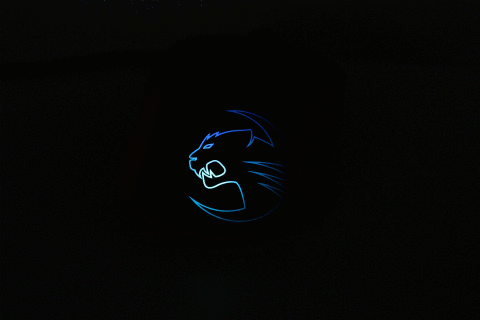
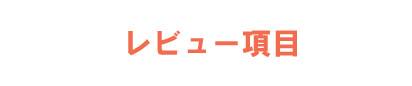
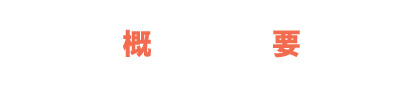


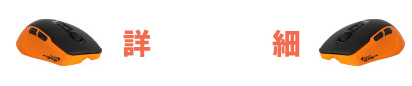
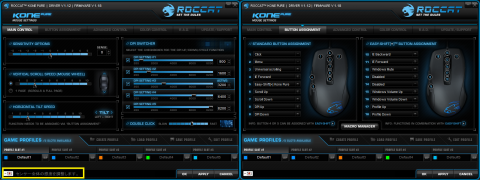
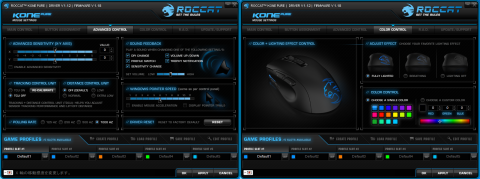

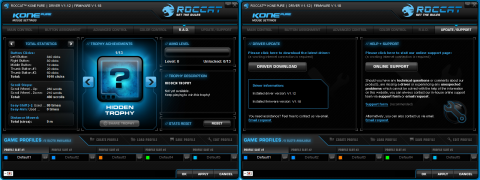
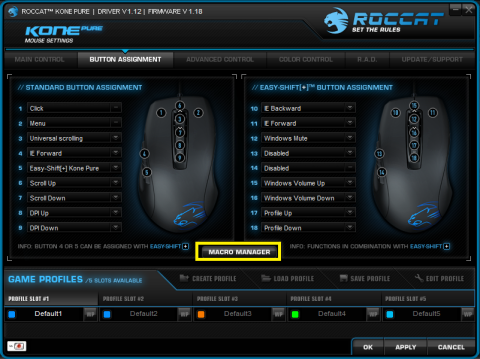
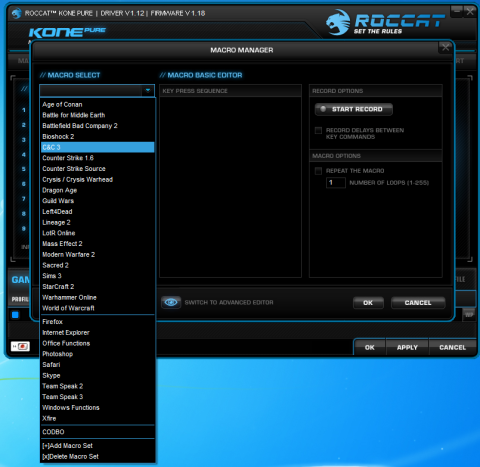
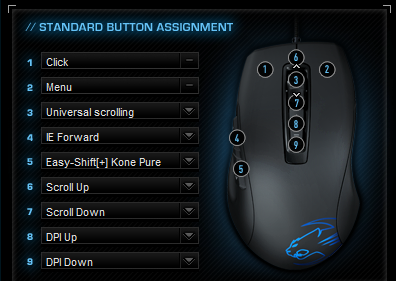



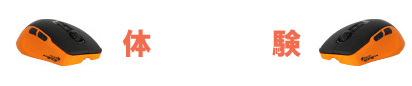

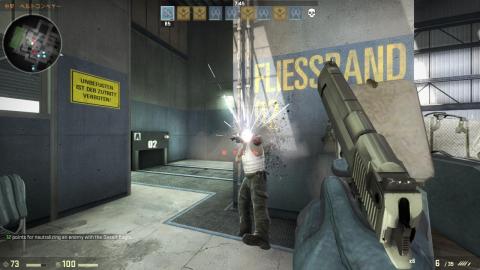
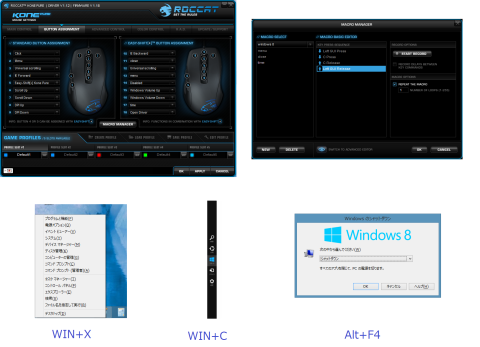
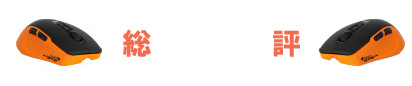


ゴンタさん
2013/08/08
動画編集が上手いですねー。ゲームプレイ動画、思わず見入っちゃいましたよw
DPIの設定ですがFPSだと3200ぐらいがちょうどいいですよね。8200を使いこなす人ってどんな人なのか興味津々だったりしますw
デコポンさん
2013/08/08
コメントありがとうございます。
動画はもっと素敵なプレイを披露したかったのですが程よくやられる動画にしてみました(笑
FPSだと私は5000超えると目が回り酔い始めます。8200使う人は相当な猛者だと思います。
たまにすごいプレイする人がいるのでその人たちと少し話してみたいです。
kuro_rさん
2013/08/10
私は結構高DPIで使う派ですが、ゲーム中に場面場面で切り替えてます。
デコポンさん
2013/08/10
コメントありがとうございます。
他に重さ調整可能な機種があるんですか。
それであればこの機種は軽量コンパクト専用と言うことですね。
まさに上級者用。
DPIを使い分けるのですか。私も使い分けてみようと思います。